UiPath Excel(クラシック) セルの数式を読み込み アクティビティ
(プロジェクト設定:モダンExcelの設定でクラシックを使う場合のアクティビティです)
「セルの数式を読み込む」はExcelブックから数式を読み込むアクティビティです。
この記事ではその使い方と機能を紹介します。
アクティビティの使い方
まず「Excel アプリケーション スコープ」を設置しブックのパスに読み込むファイルを指定します。
そして「Excel アプリケーション スコープ」の中に「セルの数式を読み込み」をドロップします。
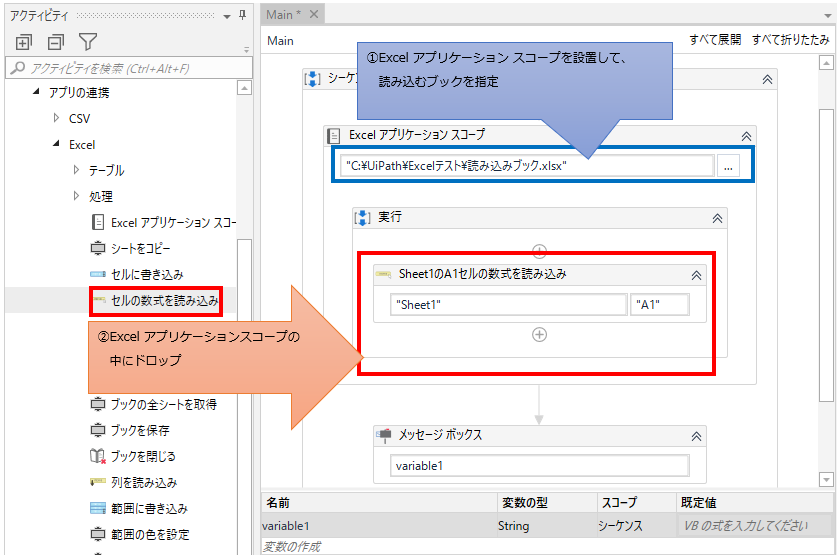
読み込むシートのサンプルは下のようになっています。このA1セルを読み込みます。
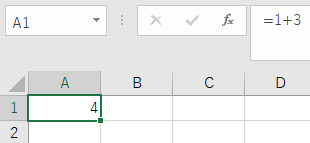
読み込みをするには内容を受け取る変数が必要です。
変数はString型で設定し、(値を読み込む場合はObject型ですが数式はString型です)
その変数を「セルの数式を読み込み」の「出力」プロパティの結果に指定します。
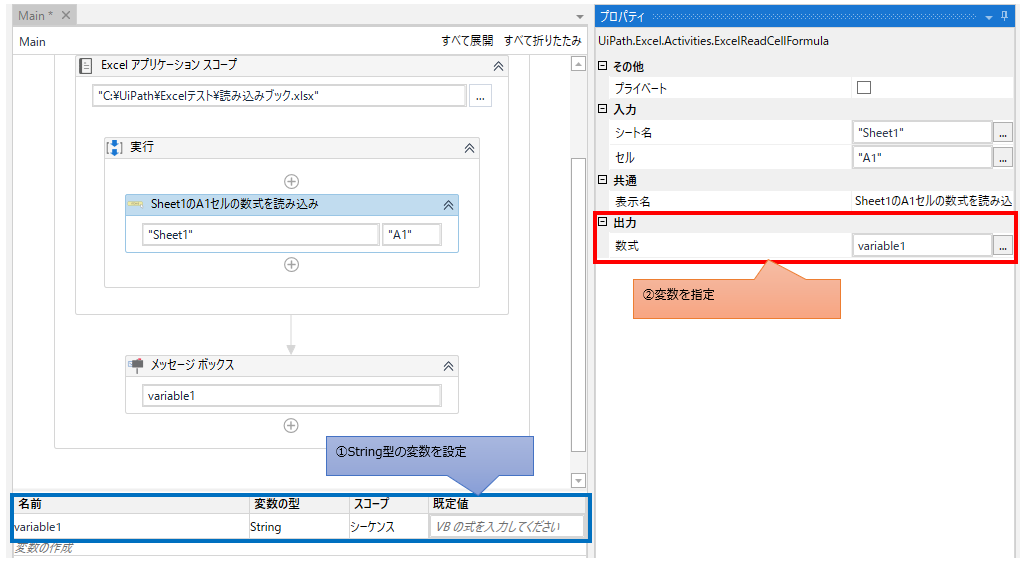
受け取った変数をメッセージボックスのテキストに指定すると「1+3」が表示されます。
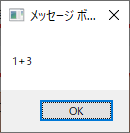
もしセルの入力値が数式でなく、固定の場合、取得結果が空白となります。
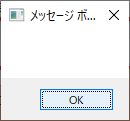
数式でなく、値である「4」を読み込みたい場合は
「セルを読み込み」アクティビティを使用します。
プロパティ
共通
表示名を設定します。

表示名はデザイナーパネルに反映されます。

「セルの数式を読み込み」アクティビティが一つであればそのままで良いですが
複数ある場合はどのセルの、どんな数式を読み込むかを考慮した
名前として付けるようにしましょう。
入力
読み込むシート名とセルアドレスを指定します。

出力
値を受け取るString型の変数を指定します。

その他
UiPathのログに引数や変数の値が表示されるかを指定します。
機密性の高い情報を取り扱う場合にのみチェックする必要があります。

--